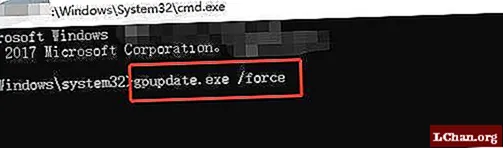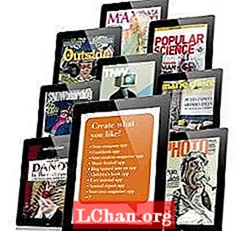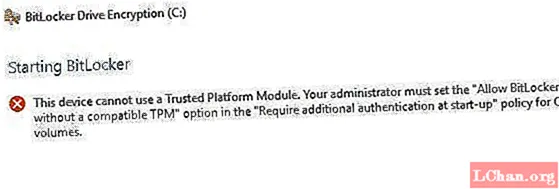
İçerik
- Bölüm 1: TPM Nedir (Güvenilir Platform Modülü)
- Bölüm 2: TPM Olmadan Bitlocker Nasıl Etkinleştirilir
- Adım 1: Bitlocker'ı TPM Olmadan Etkinleştirmek için Grup İlkesindeki Ayarları Yapılandırın
- Adım 2. Etkili Olması İçin Grup İlkesi Değişikliklerini Uygulayın
- Adım 3. Bilgisayarda Bitlocker'ı Kurun
- Özet
Bitlocker, temelde sürücünüzü herhangi bir sistem veya üretici yazılımı yetkisiz erişime karşı korumanıza izin veren bir sürücü şifreleme aracıdır. Normalde, Bitlocker sürücü şifrelemesini yürütmek için TPM'li bir bilgisayar sistemine ihtiyacınız vardır. TPM olmadan açmaya çalışırsanız, bilgisayar sisteminiz size yöneticinin bir sistem ilkesi seçeneği ayarlaması gerektiğini söyleyecektir. Bu yazıda nasıl yapılacağını tartışacağız. uyumlu bir TPM olmadan Bitlocker'a izin ver Windows 10'da.
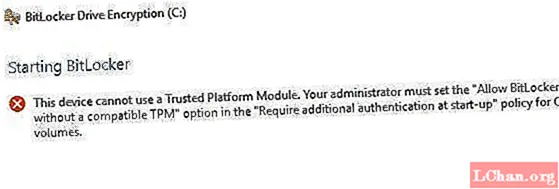
- Bölüm 1: TPM nedir?
- Bölüm 2: Bitlocker'ı TPM olmadan Etkinleştirme
Bölüm 1: TPM Nedir (Güvenilir Platform Modülü)
Yöntemlere geçmeden önce, TPM'nin tam olarak ne olduğunu bulalım. TPM veya Güvenilir Platform Modülü, bilgisayarınızın ana kartında bulunan ve Bitlocker şifreleme anahtarlarını oluşturan ve depolayan bir mikroçiptir. Başlatma sırasında Windows'ta oturum açtığınızda, şifrelenmiş sürücünün kilidini otomatik olarak açar. Birisi PC'nizi kurcalamaya veya sürücüyü kaldırmaya çalışırsa, TPM anahtarı olmadan şifresini çözmez. Benzer şekilde, TPM anahtarı da başka bir bilgisayara taşınırsa çalışmayacaktır.
Bazı bilgisayarlar yerleşik bir TPM mikroçip ile gelirken bazılarının daha sonra eklenmesi gerekir. Ancak bilgisayarınız desteklemiyorsa, uyumlu bir TPM olmadan Bitlocker'ı etkinleştirmeniz gerekecektir. Daha az güvenli olmasına rağmen, yine de hiç yoktan iyidir.
Bölüm 2: TPM Olmadan Bitlocker Nasıl Etkinleştirilir
İdeal olarak, bilgisayar sisteminize bir TPM yongası kurmanız ve Bitlocker kullanmanız önerilir. Ancak bunu yapamıyorsanız endişelenmeyin. Bitlocker'ı uyumlu bir TPM olmadan etkinleştirmeyi denemenin bir yolu var. Bunu yapmak için Bitlocker'da varsayılan ayarları yeniden yapılandırmanız gerekecek. Bu şekilde, şifreleme anahtarlarını, bilgisayarınızı her başlattığınızda takılması gereken ayrı bir çıkarılabilir aygıtta saklayabilirsiniz. Bunu üç kolay adımda yapabilirsiniz:
- Adım 1: TPM Olmadan Bitlocker'ı Etkinleştirmek için Grup İlkesindeki Ayarları Yapılandırın.
- Adım 2: Etkili Olması İçin Grup İlkesi Değişikliklerini Uygulayın.
- 3. Adım: Bilgisayarda Bitlocker'ı Kurun.
Not: Bunu yapmadan önce BIOS'unuzu en son sürüme güncellediğinizden emin olun. Bitlocker'ınızın şifreleme işlemini tamamlaması zaman alabilir. Süre, sürücünün boyutuna ve veri miktarına bağlı olacaktır.
Adım 1: Bitlocker'ı TPM Olmadan Etkinleştirmek için Grup İlkesindeki Ayarları Yapılandırın
İlk adımda, uyumlu bir TPM olmadan Bitlocker'ı etkinleştirmek için grup ilkesi ayarını yapılandıracağız. Bunu yapmak için yapmanız gerekenler:
1. Bilgisayar ekranınızın sol alt köşesindeki Windows simgesine tıklayın. Bu Başlat menüsünü açacaktır.
2. Arama çubuğuna gpedit.msc yazın ve Enter tuşuna basın.
3. Açmak için arama sonuçlarından Grup İlkesi Nesne Düzenleyicisi'ni seçin.
4. Sol bölmeden Bilgisayar Yapılandırması'nı bulun. Bunun altında, genişletmek için Yönetim Şablonları'na çift tıklayın. Yönetim Şablonları altındaki alt klasörler görünecektir.
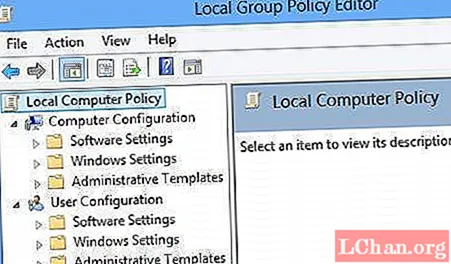
5. Şimdi, Windows Bileşenleri'ne çift tıklayın.
6. Oradan Bitlocker Sürücü Şifrelemesini seçin.
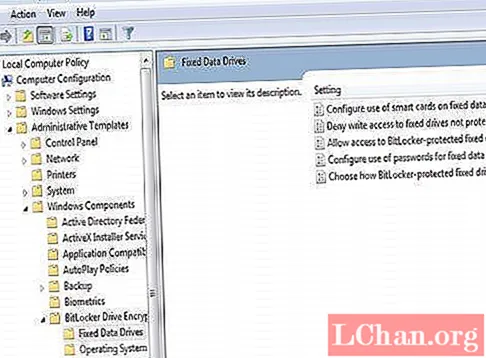
7. Şimdi, İşletim Sistemi Sürücüleri'ne tıklayın. Sağ bölmenizde bir ayar listesi görünecektir.
8. Oradan, Başlangıçta ek kimlik doğrulaması iste seçeneğine çift tıklayın. Bir pencere kutusu görünecektir.
9. "Başlangıçta ek kimlik doğrulaması gerektir" varsayılan ayarları yapılandırılmadığından, bunları etkinleştirmemiz gerekir. Bunu yapmak için, sadece Etkinleştir'e tıklayın. Seçeneklerin geri kalanı otomatik olarak etkinleştirilecektir. Şimdi, Tamam'a basın ve Grup İlkesi Nesne Düzenleyicisini kapatın.
Adım 2. Etkili Olması İçin Grup İlkesi Değişikliklerini Uygulayın
Bundan sonra, grup ilkesi değişikliklerini gpupdate.exe / force komutu aracılığıyla uygulamamız gerekir. Bunu yapmak için yapmanız gerekenler:
1. Başlat düğmesinden arama kutusuna CMD yazın, Komut İstemi'ne sağ tıklayın ve Yönetici olarak çalıştır'ı seçin.
2. Arama çubuğuna gpupdate.exe / force yazın ve Enter tuşuna basın. İşlem birkaç dakika sürebilir. Tamamlandığında, grup ilkesi değişiklikleri uygulanacaktır.
Adım 3. Bilgisayarda Bitlocker'ı Kurun
Son olarak, Bitlocker Sürücü Şifrelemesini çıkarılabilir bir depolama sürücüsü veya bir USB Flash sürücüsü ile etkinleştirmeniz gerekir. Bunu yapmak için yapmanız gerekenler:
1. Başlat menüsünü açmak için klavyenizden Windows tuşuna basın. Arama çubuğuna Denetim Masası yazın ve Enter'a basın.
2. Buradan Sistem ve Güvenlik'i seçin ve Bitlocker Sürücü Şifrelemesi'ne tıklayın.
3. Bitlocker'ı bir sürücü için etkinleştirmek üzere Bitlocker'ı Aç'ı tıklayın.
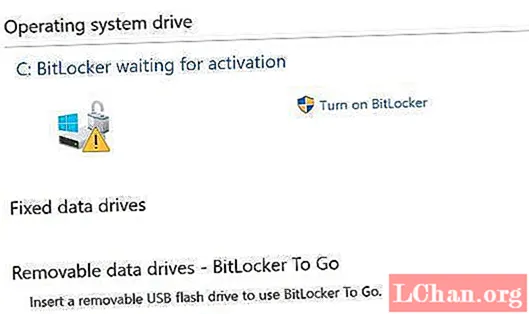
4. Bitlocker'ın başlatılması için başlangıç tercih sayfası görünecektir. Sürücünüzü Bitlocker'a hazırlamak için ekrandaki talimatları izleyin.
5. Bundan sonra, başlatma sırasında sürücünüzün kilidini nasıl açmak istediğinizi soracaktır. Bir Parola Girin veya USB Flash Sürücü Takın seçimini yapabilirsiniz. İlkini seçerseniz, bilgisayarınızı her başlattığınızda bir şifre girmeniz gerekecektir. Ancak ikincisi ile, dosyalarınıza erişmek için PC'niz her önyüklendiğinde USB sürücüsünü takmanız gerekecektir.
6. Bir Parola Girin öğesini seçin ve bir başlangıç parolası ayarlayın.
7. Bundan sonra Bitlocker sizden bir kurtarma anahtarı oluşturmanızı isteyecektir. USB Flash Sürücüye Kaydet'i seçin.
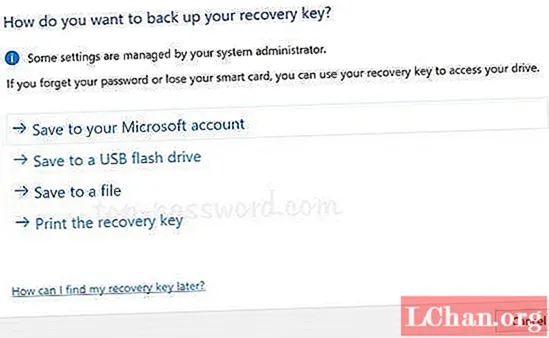
8. Şimdi, Bitlocker Sürücü Şifrelemesini etkinleştirmek için ekrandaki talimatları izleyin.
Özet
Tipik olarak Bitlocker, uyumlu bir Güvenilir Platform Modülü (TPM) içeren bir bilgisayar sistemi gerektirir. Ancak bazı durumlarda, uyumlu bir TPM olmadan Bitlocker'a izin vermeniz gerekebilir. Bu nedenle bu makale, Windows 10'unuzda uyumlu bir TPM olmadan Bitlocker'a nasıl izin vereceğiniz / etkinleştireceğiniz konusunda adım adım bir açıklama sunar. Windows parolanızı unutmanız durumunda, PassFab 4WinKey aracılığıyla Windows parolanızı kolayca kurtarabilirsiniz. Ve bununla, hepinize bir Elveda ve İyi Şanslar diliyorum!